Xivo est l’une des distributions Linux dédiée à Asterisk.
Elle intègre Asterisk de base, ainsi que certains modules complémentaires.
Mais surtout, une interface Web est disponible par défaut.
Il s’agit d’une des principales versions d’Asterisk mise en place dans les entreprises.
1) Présentation
Comme nous l’avions vu dans l’un des précédents articles, il existe plusieurs moyens d’installer Asterisk.
L’une des méthodes consiste à utiliser une distribution dédiée à Asterisk.
Cela amène plusieurs avantages :
- Installation très simple
- Interface Web de qualité (surtout pour Xivo)
- Modules et fonctionnalités additionnels par défaut
- Etc…
De nombreuses distributions dédiées à Asterisk sont disponibles.
Il convient donc d’en choisir une.
Parmi ces solutions nous retrouvons :
- FreePBX
- AsteriskNow
- Elastix
- TrixBox
- Xivo
Xivo est basé sur Debian.
Il s’agit d’une solution Open Source publiée sous licence GPLv3.
Xivo se révèle donc être une solution de choix pour mettre en place Asterisk dans une entreprise.
2) Installation
Pour installer Xivo, l’idéal est de télécharger l’ISO depuis leur site web.
L’installation est ensuite très simple.
Il n’est pas nécessaire de sélectionner l‘installation graphique.
Durant l’installation, vous serez invités à choisir une IP.
C’est cette dernière qui permettra d’accéder à l’interface Web.
Une fois l’installation terminée, il est préférable de mettre à jour le système.
Utiliser les commandes suivantes :
apt-get update apt-get upgrade
Pour une màj complète, veiller à avoir une liste de repository à jour.
3) Configuration initiale
Pour commencer la configuration de Xivo, rendez-vous sur l’interface Web à l’aide de l’IP du serveur.
Choisissez la langue que vous désirez.
Il est préférable de choisir la langue Anglaise, car c’est celle-ci qui est majoritairement utilisé dans la documentation.
Continuer puis accepter la licence.
Dans la page Configuration, remplissez les champs.
Dans la page Entities and contexts, remplissez les champs suivants :
- Display Name : nom de votre entreprise
- Internal Calls Context : plan de numérotation des utilisateurs (peut être modifié par la suite)
La dernière page vous affichera un résumé de la configuration.
Xivo va alors générer la configuration de base :
Une fois terminé, vous serez redirigé sur la page de Login.
Une fois authentifié, vous tombez sur la page d’accueil.
Cette page vous permet de garder à tout moment un œil sur l’état du système.
Vous retrouverez une section dédié à la surveillance du serveur dans Service -> Graphics.
La majeure partie de la configuration se fait dans Service -> IPBX.
La section Call Center contient la configuration des Queues.

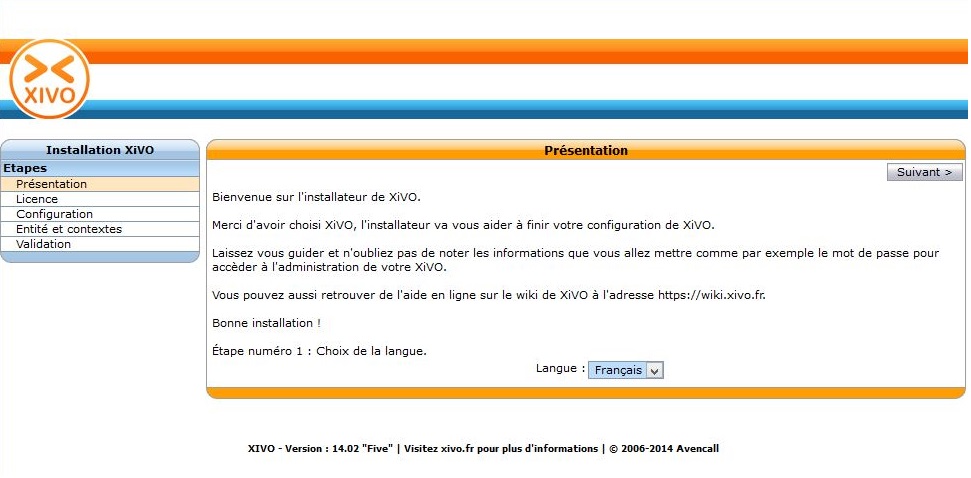
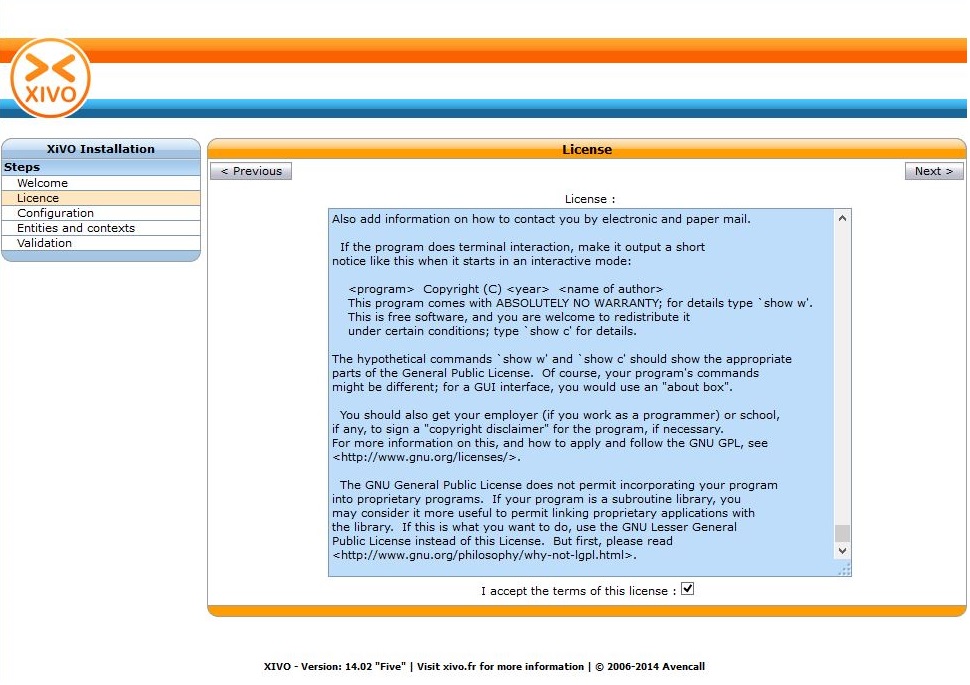
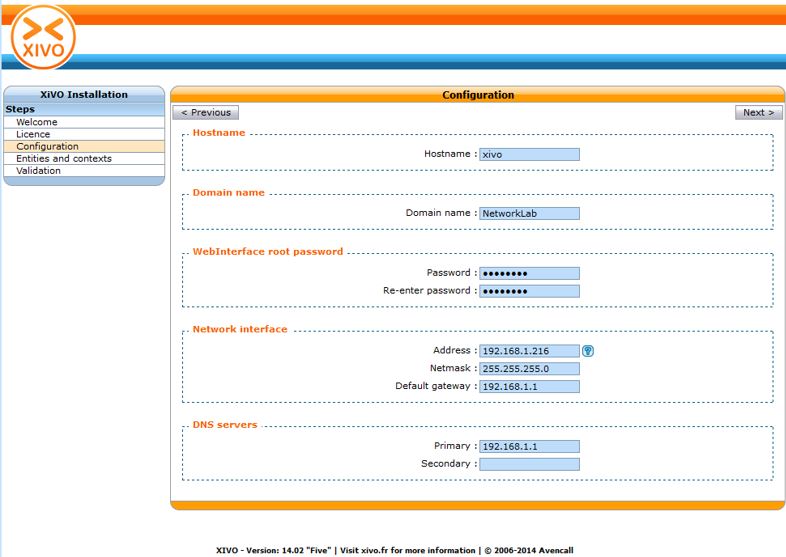
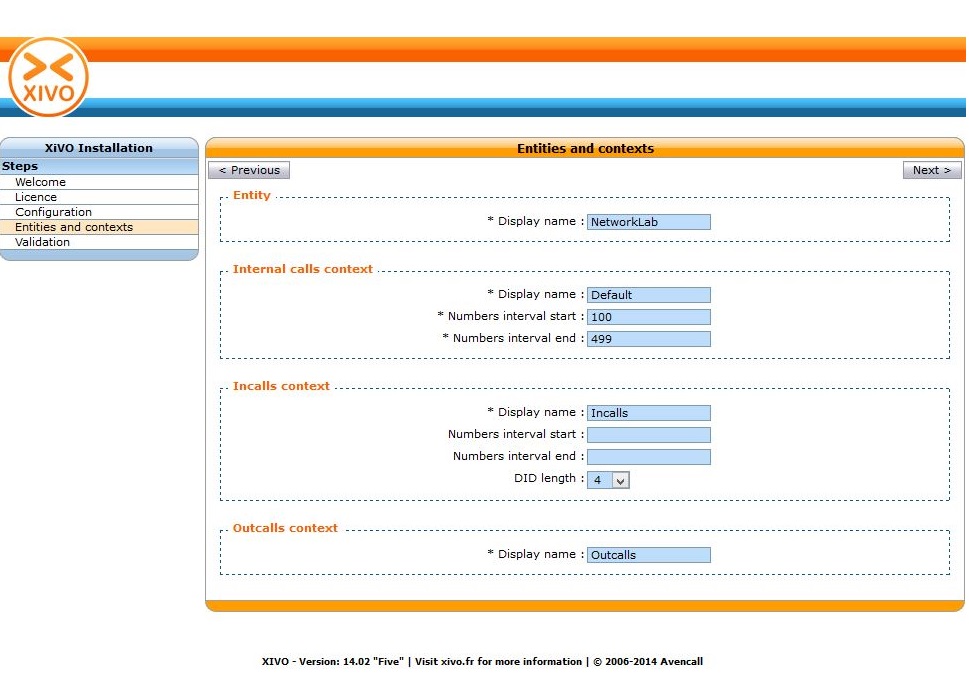
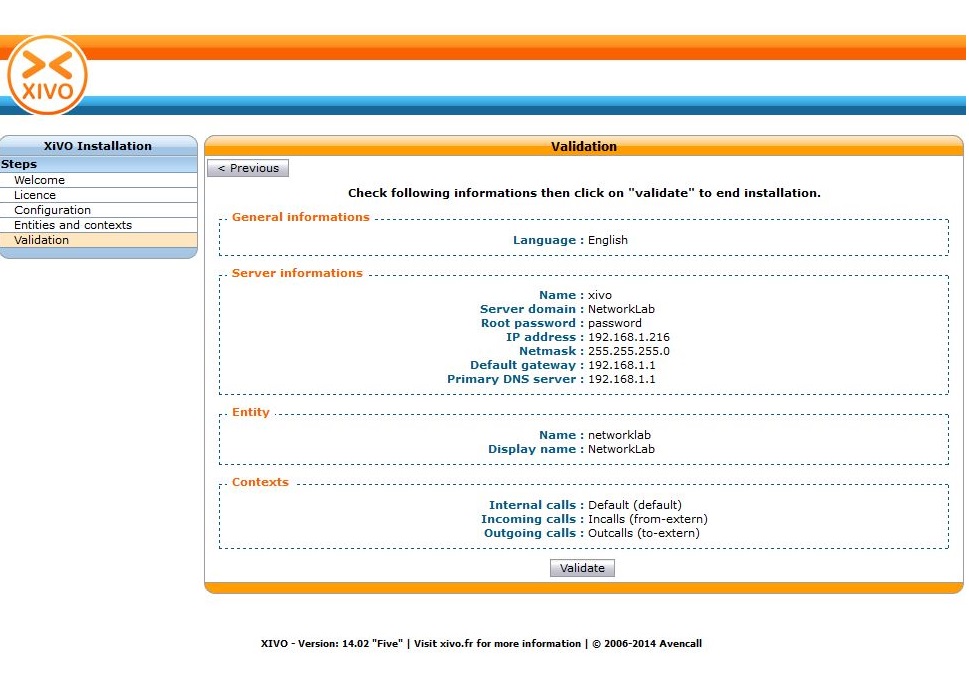
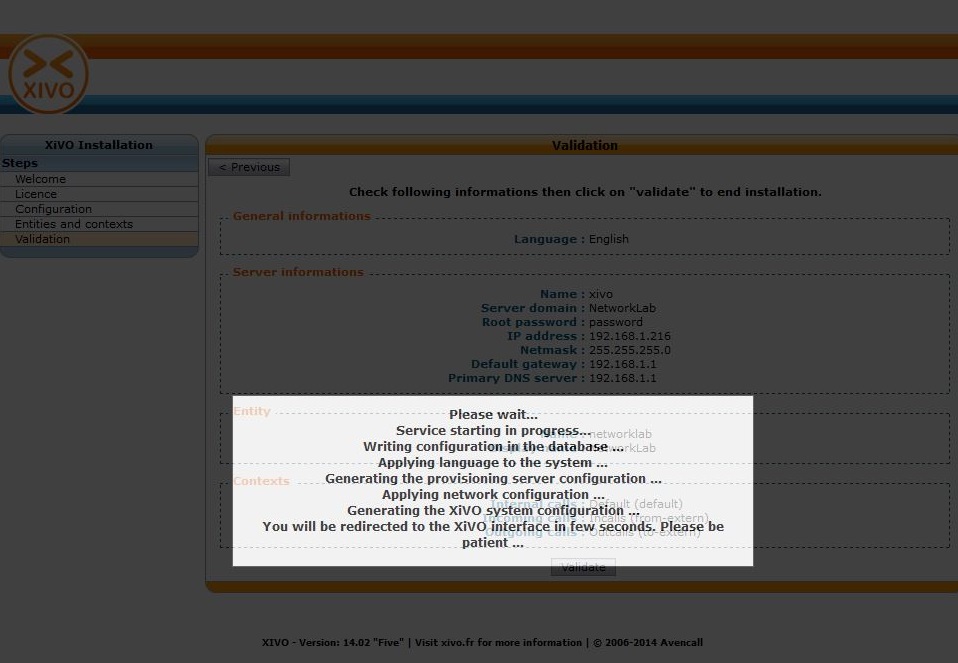
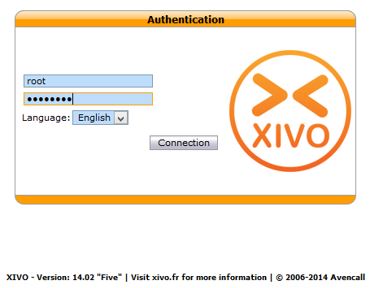
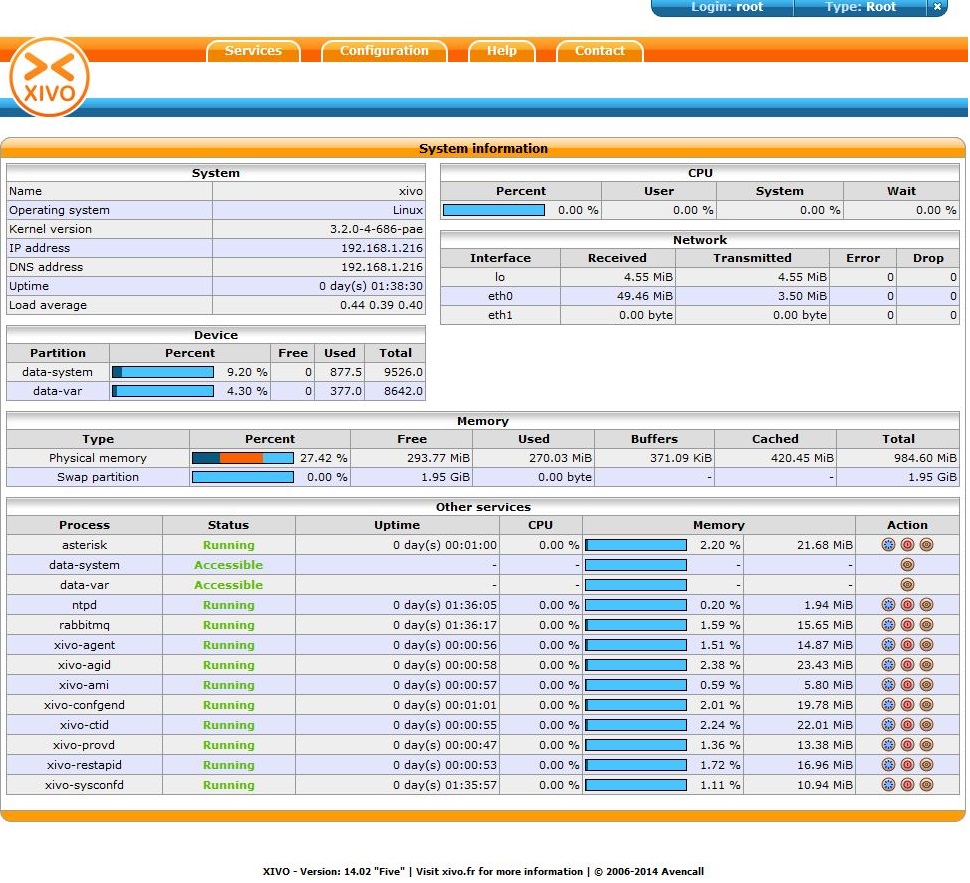
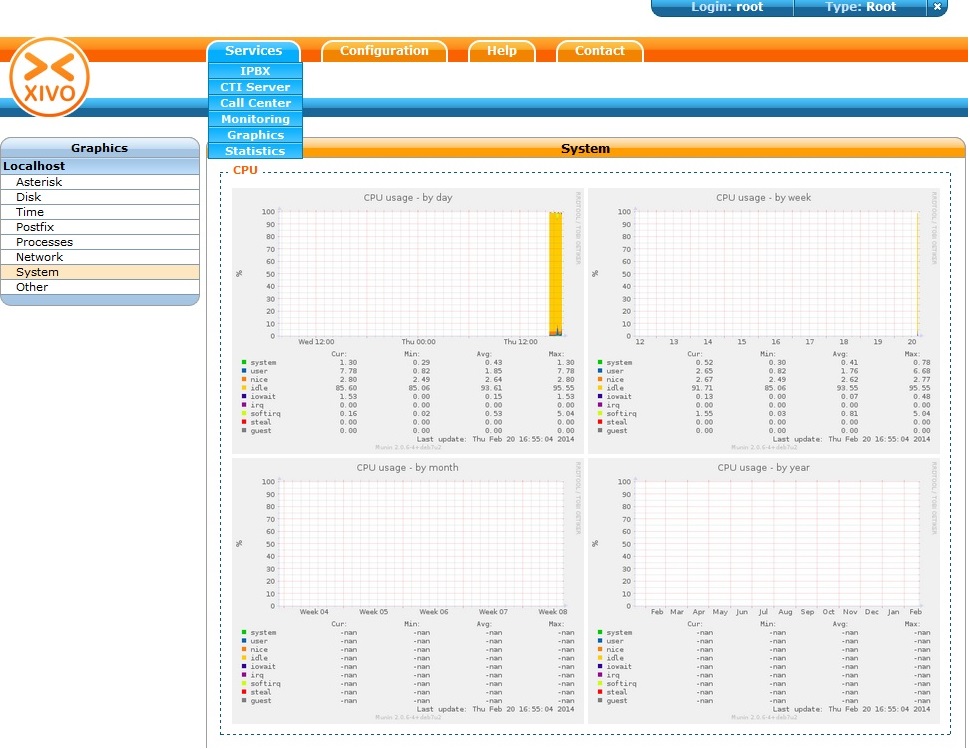
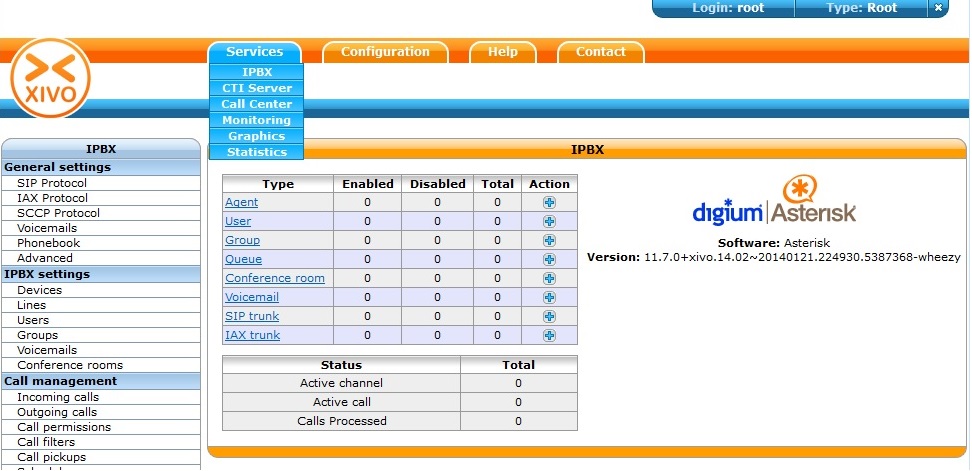
Bonjour, vous serait il possible possible de faire un article sur la configuration des SIP Trunk et des sda dans xivo?
Cordialement
Paul
Bonjour Paul,
Je suis actuellement occupé à la rédaction d’une nouvelle série d’articles non portés sur la VoIP.
Néanmoins, la configuration des appels entrants est relativement simple dans Xivo (comme beaucoup de choses).
Les menus Gestion des interconnexions -> Protocole SIP et Gestion des appels -> Appels entrants devraient vous permettre de faire ce que vous souhaitez.